Il tuo iPhone a volte potrebbe non riuscire a riprodurre YouTube in background. Quando blocchi il telefono, non viene emesso alcun suono dal servizio di condivisione video di Google. Esploriamo cosa potrebbe causare questo problema e come risolverlo.
Contenuti
-
Risolto il problema con l'app YouTube che non viene riprodotta in background su iOS
- Controlla il tuo stato di YouTube Premium
- Verifica la disponibilità di YouTube Premium
- Controlla le tue impostazioni di riproduzione in background
- Aggiorna YouTube e chiudi le app in background
- Riproduci YouTube in background su Safari
- Conclusione
- Post correlati:
Risolto il problema con l'app YouTube che non viene riprodotta in background su iOS
Nota importante: la riproduzione in background è disponibile solo su YouTube Premium. In altre parole, è necessario un abbonamento a pagamento affinché questa funzione funzioni.
Controlla il tuo stato di YouTube Premium
Prima di tutto, controlla il tuo abbonamento a YouTube Premium e assicurati che sia ancora valido. Seleziona la tua immagine del profilo, vai su Abbonamenti a pagamentoe selezionare Maneggio.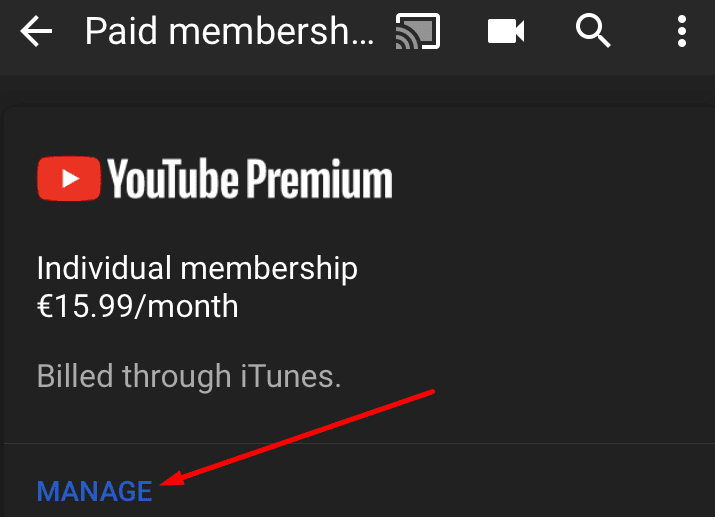
Se necessario, riattiva la tua iscrizione. Tuttavia, tieni presente che potrebbe essere necessario attendere due o tre ore per riottenere l'accesso alla funzione di riproduzione in background.
Inoltre, esci dall'app e spegni il tuo iPhone. Attendi un minuto e riavvia il dispositivo. Avvia YouTube e controlla se la riproduzione in background funziona. Si spera che la disconnessione e il riavvio del dispositivo accelereranno il processo.
Verifica la disponibilità di YouTube Premium
Se viaggi in un paese in cui YouTube Premium non è disponibile, non potrai utilizzare tutte le opzioni dell'app anche se disponi di un abbonamento a pagamento valido nel tuo paese di origine. In altre parole, i video e la musica non verranno riprodotti in background e non potrai scaricare video.
Per ulteriori informazioni sui paesi in cui è disponibile YouTube Premium, vai su YPagina di supporto di outTube.
Controlla le tue impostazioni di riproduzione in background
Se disattivi l'impostazione di riproduzione in background, YouTube Premium non verrà riprodotto in background. Assicurati che l'opzione sia abilitata.
- Avvia l'app YouTube e vai su Impostazioni.
- Allora vai su Sfondo e download e tocca Riproduzione in sottofondo.
- Assicurati che la riproduzione in background non sia impostata su Spento.
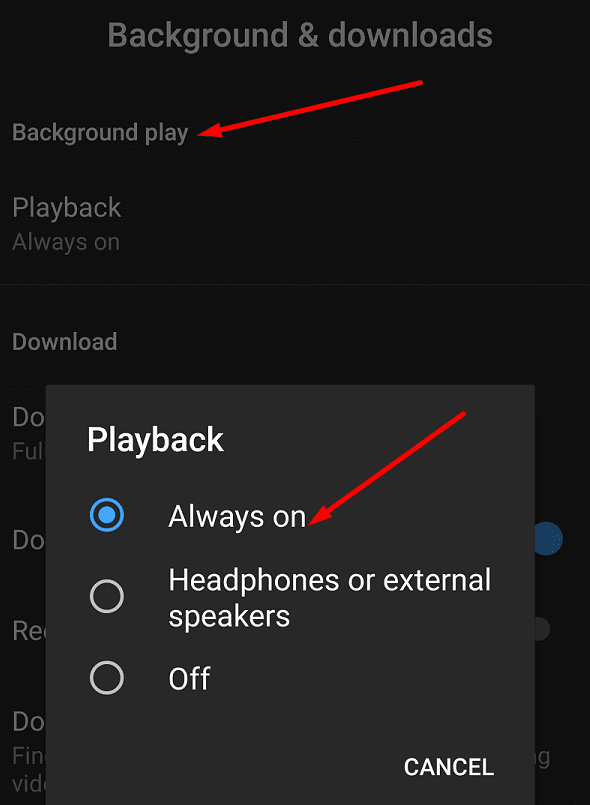
Puoi modificare ulteriormente le impostazioni in modo da consentire a YouTube di giocare sempre in background. In alternativa, puoi impostare la riproduzione dei video in background solo quando il tuo iPhone è collegato a un paio di cuffie o altoparlanti esterni.
Aggiorna YouTube e chiudi le app in background
Le versioni obsolete dell'app YouTube possono innescare una miriade di problemi tecnici. Ecco perché dovresti assicurarti di eseguire l'ultima versione dell'app sul tuo iPhone. Controlla se è disponibile una versione più recente dell'app YouTube, installala e controlla se la riproduzione in background funziona correttamente. Lo stesso vale per la tua versione iOS. Aggiorna il sistema operativo del tuo iPhone e controlla i risultati.
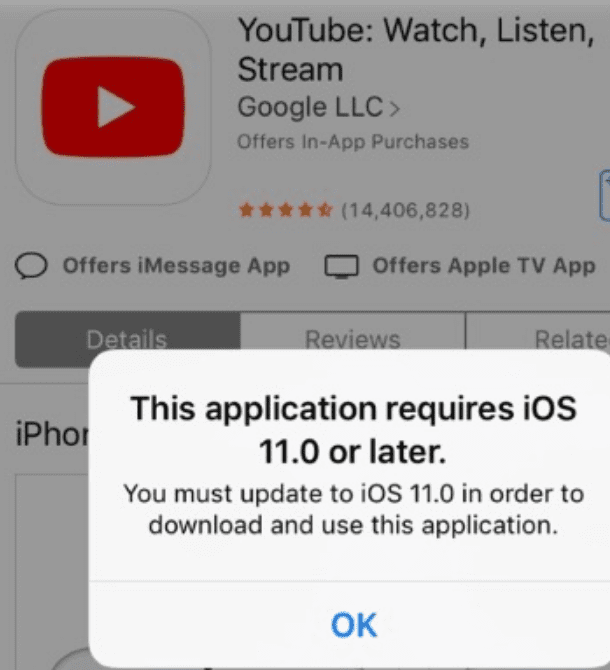
Non dimenticare di chiudere tutte le app in background. Se alcune di queste app utilizzano gli altoparlanti o le cuffie, YouTube potrebbe avere problemi ad accedere all'hardware di uscita audio.
Riproduci YouTube in background su Safari
Se l'app YT continua a non riprodurre video in background, puoi utilizzare Safari per portare a termine il lavoro.
- Avvia Safari e connettiti a youtube.com.
- Quindi seleziona il video che desideri riprodurre e tocca Aa icona nella barra di ricerca.
- Usa il menu a tendina e seleziona Richiedi sito desktop opzione.
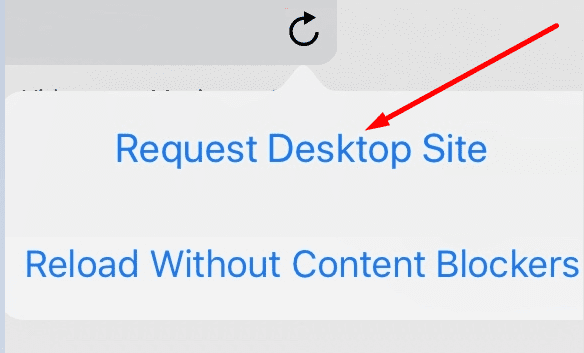
- Avvia il video, blocca il telefono e controlla i risultati.
Conclusione
La riproduzione in background di YouTube è disponibile solo su YouTube Premium. Assicurati di avere un abbonamento a pagamento valido e che il servizio sia supportato nella tua posizione attuale. Non dimenticare di aggiornare l'app e installare l'ultima versione di iOS. Sei riuscito a risolvere il problema? Fateci sapere nei commenti qui sotto.